Sự cố thông báo vẫn tiếp diễn trong bản cập nhật tích lũy Windows 10 KB4467708: Việc cần làm (08.20.25)
KB4467708 HĐH Bản dựng 17763.134 dành cho Windows 10 đã được phát hành cách đây vài ngày, cung cấp các bản sửa lỗi và cải tiến chất lượng cho các sự cố đã xảy ra với phiên bản 1809.
Bản cập nhật tích lũy Windows 10 KB4467708 đã cung cấp giải pháp cho các sự cố bao gồm:
- Bảo vệ chống lại một lỗ hổng được gọi là Bỏ qua Cửa hàng Đầu cơ (CVE-2018-3639), ảnh hưởng đến các máy tính sử dụng AMD.
- Lỗi đăng nhập tài khoản Microsoft (MSA) khiến ngăn người dùng đăng nhập vào một tài khoản khác sau khi đăng xuất.
- Sự cố đăng nhập đối với các ứng dụng Nền tảng Windows Vạn vật (IoT) (UWP).
- Tự động khởi chạy trên -bàn phím màn hình khi chạy kiểm tra tự động hoặc cài đặt bàn phím vật lý.
- Các bản cập nhật bảo mật cho Microsoft Edge, Windows Scripting, Graphics, Media, Mạng không dây, Internet Explorer, Khung và Nền tảng ứng dụng Windows, Máy chủ và Nhân.
Tuy nhiên, KB4467708 không khắc phục được sự cố Thông báo đang gây ra cho Windows 10 phiên bản 1809.
Sự cố thông báo trong Bản dựng 1809Sự cố đã được xác định kể từ khi bản dựng 1809 được phát hành vào tháng 10 và một số người dùng đã báo cáo vấn đề trên các diễn đàn và trang thảo luận khác nhau. Ngoài biểu ngữ thông báo bị thiếu, các thông báo trong Trung tâm hành động cũng ngừng hiển thị khi các ứng dụng nền bị tắt.
Mẹo chuyên nghiệp: Quét PC của bạn để tìm các vấn đề về hiệu suất, tệp rác, ứng dụng có hại và bảo mật các mối đe dọa
có thể gây ra sự cố hệ thống hoặc làm chậm hiệu suất.
Ưu đãi đặc biệt. Giới thiệu về Outbyte, hướng dẫn gỡ cài đặt, EULA, Chính sách quyền riêng tư.
Microsoft đã xác nhận lỗi liên quan đến thông báo, trung tâm hành động và trình quản lý tác vụ và trước đó đã hứa sẽ phát hành bản cập nhật để giải quyết những vấn đề này trong các bản dựng sắp tới. Khi bản dựng 19H1 được phát hành, trong nhật ký thay đổi có đề cập rằng vấn đề thông báo đã được giải quyết, nhưng các giải pháp này không chuyển sang bản dựng công khai, là 1809.
Theo nhật ký thay đổi 19H1, Microsoft đã thông báo rằng họ đã khắc phục sự cố Trung tâm hành động đột nhiên xuất hiện ở phía bên kia của màn hình trước khi xuất hiện ở vị trí được cho là của nó. Bản dựng 19H1 cũng đã giải quyết được sự cố xung quanh biểu tượng Trung tâm hành động hiển thị một số thông báo chưa đọc thực sự dẫn đến Trung tâm hành động trống sau khi được mở.
Tuy nhiên, các bản sửa lỗi này không được chuyển sang bản dựng sản xuất 1809 và vẫn chưa có thông báo nào từ Microsoft khi nào sự cố này sẽ được khắc phục.
Cách khắc phục sự cố thông báo năm 1809Chưa có giải pháp chính thức nào cho vấn đề Thông báo, nhưng một số người dùng đã đăng nhiều cách khác nhau để giải quyết vấn đề này. Người dùng đang gặp sự cố này có thể thử bất kỳ phương pháp nào trong số này trong khi chờ đợi bản sửa lỗi chính thức từ Microsoft.
Phương pháp # 1: Chỉnh sửa Cài đặt Bảo mật- Mở Cài đặt và nhấp vào Bảo mật .
- Chọn ứng dụng Nền từ menu bên trái.
- Đảm bảo rằng tùy chọn Cho phép ứng dụng chạy trong nền được bật.
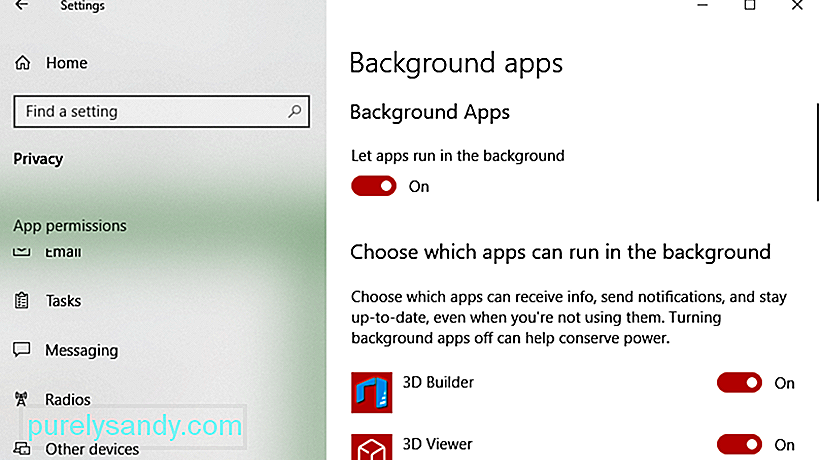
- Bật tất cả các ứng dụng bạn muốn nhận thông báo.
- Khởi động lại máy tính của bạn.
Bởi làm điều này, bạn sẽ có thể bắt đầu nhận lại thông báo trên Windows 10. Điều này có nghĩa là các ứng dụng nền cần phải chạy liên tục để thông báo xuất hiện trên Windows 10 1809.
Phương pháp # 2: Khởi động lại Windows ExplorerPhương pháp tiếp theo được người dùng Windows 10 đề xuất và yêu cầu bạn khởi động lại Windows Explorer bằng Trình quản lý tác vụ. Vì việc nhấp trực tiếp vào thông báo hoặc mở Trung tâm thông báo có thể dẫn đến việc thông báo và tất cả các thông báo khác trong tương lai biến mất, Windows Explorer phải được kết thúc và khởi động lại để thông báo hiển thị chính xác.
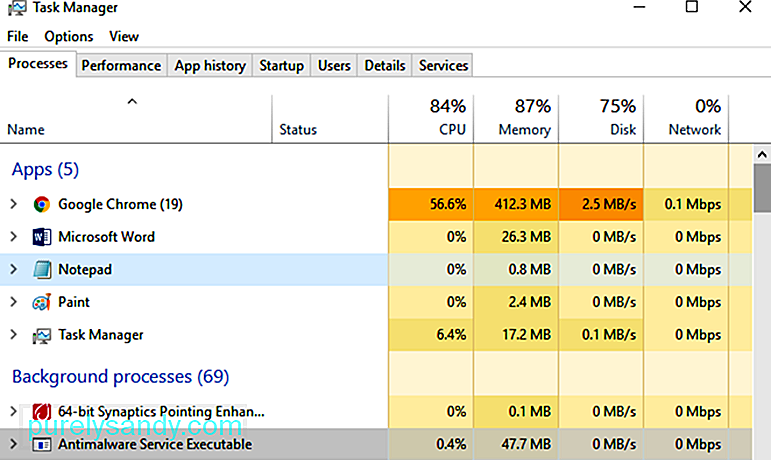 Tới khởi động lại Windows Explorer qua Trình quản lý tác vụ, hãy làm theo các bước sau:
Tới khởi động lại Windows Explorer qua Trình quản lý tác vụ, hãy làm theo các bước sau:
- Nhấp vào Bắt đầu và nhập Trình quản lý tác vụ vào hộp tìm kiếm.
- Nhấp vào kết quả trên cùng để khởi chạy Trình quản lý Tác vụ
- Nhấp vào tab Quy trình và chọn quy trình exe .
- Cuộn xuống cuối cửa sổ và nhấn Kết thúc quy trình .
- Nhấp lại vào Kết thúc quy trình khi lời nhắc xuất hiện . Điều này sẽ giết quá trình Windows Explorer.
- Để khởi động lại Windows Explorer, hãy nhấp vào Tệp ở đầu cửa sổ.
- Nhấp vào Tác vụ mới và nhập explorer < / .
- Nhấp vào OK . Thao tác này sẽ khởi động lại quy trình Windows Explorer của bạn.
Một trong những lý do phổ biến dẫn đến sự cố Windows, chẳng hạn như thông báo không hiển thị, là thùng rác trên thiết bị của bạn. Theo thời gian, bộ nhớ cache, tệp tạm thời, tải xuống, cập nhật và các tệp rác khác tích tụ và có thể gây ra sự cố trên PC của bạn. Bạn có thể xóa từng tệp theo cách thủ công (sẽ mất rất nhiều giờ làm việc) hoặc bạn có thể sử dụng một công cụ như Outbyte PC Repair để xóa tất cả chúng bằng một cú nhấp chuột. Ngoài việc dọn sạch thùng rác, ứng dụng này còn quét các vấn đề trên hệ thống của bạn và tối ưu hóa các quy trình và giao dịch của bạn.
Bản cập nhật tích lũy Windows 10 KB4467708 mới chỉ được phát hành trong vài ngày và Microsoft vẫn chưa công bố cách xử lý vấn đề Thông báo trong các bản dựng tiếp theo (hoặc liệu nó có được giải quyết hay không). Những người dùng đã cập nhật lên phiên bản 1809 và đang gặp sự cố này sau đó sẽ phải tự giải quyết sự cố này trong khi chờ giải pháp chính thức của Microsoft.
Video youtube.: Sự cố thông báo vẫn tiếp diễn trong bản cập nhật tích lũy Windows 10 KB4467708: Việc cần làm
08, 2025

